- אם קיבלת את השגיאה 8015D002 בעת הכניסה ל- Xbox Live דע כי היא נגרמת על ידי אימות דו שלבי וכדי לפתור את הבעיה, עליך להשבית תכונה זו.
- האם בדקת אם יש לך את הסיסמה הנכונה? אם כן, כדאי לנסות להפעיל מחדש את ה- Xbox הבא. אם אינך יודע כיצד, קרא את המדריך שלנו למטה.
- אם יש לך בעיה עם ה- Xbox 360 שלך, תוכל למצוא פיתרון ב- אקס בוקס 360 סָעִיף.
- ה רכזת פתרון בעיות Xbox צריכה להיות נקודת המוצא לזהות ולמצוא פתרונות עבור ה- Xbox שלך.

תוכנה זו תשמור על מנהלי ההתקנים שלך, ובכך תשמור עליך מפני שגיאות מחשב נפוצות ותקלות חומרה. בדוק את כל הנהגים שלך כעת בשלושה שלבים פשוטים:
- הורד את DriverFix (קובץ הורדה מאומת).
- נְקִישָׁה התחל סריקה למצוא את כל הנהגים הבעייתיים.
- נְקִישָׁה עדכן מנהלי התקנים כדי לקבל גרסאות חדשות ולהימנע מתקלות במערכת.
- DriverFix הורד על ידי 0 קוראים החודש.
מיליוני משחקים משתמשים אקסבוקס לייב על בסיס יומי כדי לשחק את המשחקים המועדפים עליהם עם חבריהם.
למרבה הצער, שגיאות מסוימות יכולות להתרחש ב- Xbox Live, והיום אנו נראה לך כיצד לתקן שגיאות Xbox שעלולות להתרחש בעת הכניסה.
שגיאת Xbox בעת כניסה, כיצד אוכל לתקן אותה?
פתרון 1 - השבת אימות דו-שלבי
אקס בוקס 360 משתמשים דיווחו על שגיאה 8015D002 כשניסו להיכנס ל- Xbox Live במסוף שלהם.
לדברי משתמשים, נראה כי שגיאה זו נגרמת על ידי אימות דו-שלבי וכדי לפתור את הבעיה יהיה עליכם להשבית תכונה זו.
כדי להשבית אפשרות אבטחה זו, בצע את הפעולות הבאות:
- השתמש בדפדפן אינטרנט והיכנס לחשבונך חשבון Microsoft.
- לך ל בטיחות ופרטיות סעיף ובחר נהל אבטחה מתקדמת.
- בחר השבת אימות דו-שלבי.
- נְקִישָׁה כן כדי לאשר שברצונך להשבית אימות דו-שלבי.
פתרון 2 - השתמש בסיסמת אפליקציה כדי להיכנס לחשבונך
אימות דו-שלבי הוא דרך נהדרת להגן על שלך אקס בוקס חשבון, ואם אפשרות זו מופעלת, עליך להשתמש בסיסמת אפליקציה כדי להיכנס לפרופיל שלך, אחרת אתה עלול לקבל שגיאה 8015D002.
אם אין לך סיסמת אפליקציה, תוכל להגדיר אותה על ידי ביצוע השלבים הפשוטים הבאים:
- היכנס לחשבון Microsoft שלך בכל דפדפן אינטרנט.
- לך ל אבטחה ופרטיות ולבחור נהל אבטחה מתקדמת אוֹפְּצִיָה. יתכן שתתבקש להזין קוד אבטחה, אז הקפד לעשות זאת.
- נווט אל סיסמאות לאפליקציה ובחר צור סיסמה חדשה לאפליקציה. פעולה זו תיצור סיסמה חדשה ותציג אותה על המסך.
- כתוב את סיסמת האפליקציה והיכנס לחשבון Microsoft שלך במסוף שלך. הקפד להזין את סיסמת האפליקציה במהלך תהליך הכניסה.
- אופציונאלי: בחר לזכור סיסמה אם אינך רוצה להזין את סיסמת האפליקציה בכל פעם שאתה מנסה להתחבר ל- Xbox Live.
אם במקרה שכחת את סיסמת האפליקציה שלך, תוכל להשתמש באותם השלבים כדי להגדיר סיסמת אפליקציה חדשה ולקבל גישה לפרופיל שלך.
פתרון 3 - בדוק את הסיסמה שלך
שגיאת כניסה 8015D002 יכולה להופיע אם הזנת סיסמה שגויה בזמן הכניסה, לכן אנו ממליצים בחום לבדוק אם הזנת את הסיסמה הנכונה.
אם אתה בטוח שהסיסמה שלך נכונה, כדאי לך לנסות לאפס את הסיסמה ולהיכנס באמצעות סיסמה חדשה.
פתרון 4 - הפעל מחדש את ה- Xbox One שלך
משתמשים דיווחו כי אינם מסוגלים להיכנס מכיוון שהם מתבקשים כל הזמן להזין את הסיסמה שלהם.
זו בעיה מוזרה, אבל אתה אמור להיות מסוגל לתקן את זה פשוט על ידי הפעלה מחדש של ה- Xbox אחד לְנַחֵם. להפעלת המכשיר מחדש, בצע את הצעדים הבאים:
- על מסך הבית גלול שמאלה כדי לפתוח את המדריך. אתה יכול גם לפתוח את המדריך פשוט על ידי הקשה על אקס בוקס כפתור על שלך בקר Xbox.
- בחר הגדרות מהתפריט.
- עכשיו בחר הפעל מחדש את המסוף. בחר כן כדי לאשר.
- לאחר שהקונסולה שלך מופעלת מחדש, נסה להיכנס שוב.
פתרון 5 - הסר והוסף את חשבונך שוב
אם כל הזמן תתבקש להזין את הסיסמה שלך ולא תוכל להתחבר, כדאי לך לנסות להסיר את חשבונך. לשם כך, בצע את הפעולות הבאות:
- הקש פעמיים על אקס בוקס כפתור לפתיחת המדריך.
- בחר הגדרות ונווט אל כל ההגדרות.
- בחר חשבונות ובחר הסר חשבונות אוֹפְּצִיָה.
- אתר את החשבון שברצונך להסיר והסר אותו.
- אופציונאלי: חלק מהמשתמשים דיווחו כי עליך לחזור על תהליך ההסרה מספר פעמים לפני שתסיר לחלוטין את החשבון מהרשימה.
לאחר שתסיר את חשבונך, הפעל מחדש את המסוף על ידי ביצוע השלבים המתוארים בפתרון הקודם.
כאשר המסוף שלך מופעל מחדש, עליך להוסיף שוב את חשבונך. לשם כך, בצע את הצעדים הבאים:
- פתח את המדריך על ידי גלילה שמאלה על מסך הבית.
- בחר היכנס> הוסף ונהל.
- בחר הוסף חדש והזן את הדוא"ל והסיסמה של חשבון Microsoft שלך.
לאחר מחיקת והוספת חשבונך, אתה אמור להיות מסוגל להיכנס שוב ללא בעיות.
- קרא גם: תיקון: שגיאת Xbox 0x8000ffff
פתרון 6 - אפס את ה- Xbox שלך להגדרות היצרן
אם הבעיה עדיין נמשכת ואינך מצליח להיכנס, כדאי לך לשקול לאפס את ה- Xbox שלך להגדרות היצרן.
איפוס המסוף שלך יכול להסיר את כל הקבצים מהקונסולה שלך, ולכן אם תבחר לאפס את ה- Xbox להגדרות היצרן, אנו ממליצים לך לגבות את הקבצים החשובים שלך.
כדי לאפס את המסוף להגדרות היצרן, בצע את הפעולות הבאות:
- גלול שמאלה ב מסך הבית לפתיחת המדריך.
- בחר הגדרות> כל ההגדרות.
- נווט אל מערכת ובחר מידע ועדכונים על המסוף.
- בחר אפס קונסולה.
- אתה אמור לראות שתי אפשרויות זמינות: אפס ושמור על המשחקים והאפליקציות שלי ו אפס והסר הכל. עליכם להשתמש באפשרות הראשונה מכיוון שהיא תאפס את המערכת ותסיר נתונים שעלולים להיפגע מבלי להסיר משחקים שמורים, משחקים או אפליקציות שהורדו.
- אם אפשרות זו לא עובדת, תצטרך להשתמש בה אפס והסר הכל אוֹפְּצִיָה. אפשרות זו תמחק את כל הקבצים כולל המשחקים ששמרתם והמשחקים שהורדתם, לכן השתמשו באפשרות זו כמוצא אחרון.
- לאחר איפוס המסוף, בדקו אם הבעיה נפתרה.
פתרון 7 - בדוק את סטטוס שירות ה- Xbox Live
לפעמים עלולות להופיע שגיאות כניסה אם שירותי הליבה של Xbox Live אינם פועלים. אתה יכול לבדוק את הסטטוס של שירותים אלה בכל מכשיר שיש לו גישה לאינטרנט.
אם שירותי Xbox Live Core אינם פועלים, הדבר היחיד שתוכל לעשות הוא לחכות עד שמיקרוסופט תפתור את הבעיה.
פתרון 8 - השבת כניסה אוטומטית
לפעמים אפשרות כניסה אוטומטית עלולה לגרום לבעיות ולמנוע מכניסה שלך, אך אתה אמור להיות מסוגל לפתור בעיה זו על ידי השבתת אפשרות זו.
לשם כך, בצע את הצעדים הבאים:
- השתמש בדפדפן אינטרנט כדי לגשת לחשבון Microsoft שלך.
- לך ל החשבון שלי סעיף ובחר אבטחה, משפחה ופורומים.
- לְאַתֵר הגנה על פרופיל Xbox 360 בצד ימין. הוא יציג את מספר הקונסולות המשתמשות באפשרות כניסה אוטומטית.
- בחר דרוש הורדת פרופיל אוֹפְּצִיָה.
- לאחר מכן, חזור למסוף שלך ותתבקש להזין את הסיסמה שלך כדי להיכנס לחשבונך.
אם הבעיה עדיין נמשכת, כדאי לך לשקול לאפס את הסיסמה שלך. לשם כך, בצע את הצעדים הבאים:
- היכנס לחשבון Microsoft שלך.
- לך ל סעיף אבטחה וסיסמה.
- תַחַת סיסמה בחר קטע שנה את סיסמתך אוֹפְּצִיָה.
- עקוב אחר ההוראות שעל המסך כדי לשנות את הסיסמה שלך.
פתרון 8 - ודא שאתה יכול לגשת לחשבון Microsoft שלך
משתמשים דיווחו כתובת הדוא"ל או הסיסמה שהזנת אינם חוקיים. נסה שוב שגיאה הודעה בעת ניסיון לגשת ל- Xbox Live.
כדי לבדוק אם פרטי הכניסה שלך נכונים, אנו ממליצים לך לנסות להיכנס עם אותם פרטי כניסה לחשבון Microsoft שלך בכל דפדפן.
אם אינך מצליח להתחבר לחשבון Microsoft שלך, הקפד לבדוק אם הדוא"ל והסיסמה שלך נכונים לחלוטין.
פתרון 9 - בדוק אם כתובת הדוא"ל שלך משויכת לתג המשחק שלך
לא נדיר שאתה משתמש בכתובת דוא"ל אחרת כדי להיכנס ל- Xbox Live, לכן עליך להיות בטוח שאתה משתמש בכתובת הנכונה בעת הכניסה.
אחת הדרכים הפשוטות ביותר לעשות זאת היא להיכנס ל- Xbox.com עם פרטי הכניסה שלך.
אם אתה רואה את תג המשחק שלך בפינה השמאלית העליונה, המשמעות היא שכתובת דוא"ל זו משויכת לחשבון Xbox Live שלך.
פתרון 10 - נקה את מטמון המערכת
אתה אמור להיות מסוגל לתקן שגיאות כניסה ב- Xbox שלך פשוט על ידי ניקוי המטמון. לשם כך, בצע את הצעדים הבאים:
- לחץ על להנחות כפתור בבקר שלך ובחר הגדרות.
- נווט אל הגדרות מערכת ובחר אִחסוּן.
- הדגש כל התקן אחסון ברשימה ולחץ י על הבקר.
- בחר נקה מטמון מערכת אוֹפְּצִיָה.
- בחר כן כדי להתחיל בתהליך הסליקה.
לאחר ניקוי המטמון, באפשרותך להפעיל מחדש את המסוף ולבדוק אם הבעיה נפתרה.
פתרון 11 - נתק את כבל החשמל
לפעמים אתה יכול לתקן שגיאות כניסה ב- Xbox שלך פשוט על ידי ניתוק כבל החשמל מהקונסולה שלך.
לאחר ניתוק כבל החשמל, המתן מספר שניות וחבר אותו שוב.
אם הבעיה נמשכת, נסה לנתק את כבל החשמל שלך שוב ובדוק אם זה פותר את הבעיה.
פתרון 12 - העבר את הפרופיל שלך
אם יש לך שגיאת כניסה של Xbox 8015D002, ייתכן שתוכל לתקן את זה פשוט על ידי העברת הפרופיל שלך. לשם כך, בצע את הצעדים הבאים:
- לך ל הגדרות> הגדרות מערכת.
- בחר אִחסוּן ואתר את חשבונך.
- לאחר איתור הפרופיל שלך, בחר ב מהלך \ לזוז \ לעבור אוֹפְּצִיָה.
- העבר את הפרופיל שלך לפרופיל אחר דיסק קשיח אוֹ דיסק און קי.
- לאחר סיום תהליך המעבר, עליך להיכנס באופן אוטומטי ולפתור את הבעיה.
שגיאות כניסה של Xbox יכולות למנוע ממך לחלוטין לשחק את המשחקים המועדפים עליך, אך אנו מקווים שתיקנת שגיאות אלה באמצעות אחד הפתרונות שלנו.
שאלות נפוצות
השגיאה 8015D002 היא שגיאת Xbox המתרחשת כשאתה מנסה להיכנס ל- Xbox Live במסוף שלך. אחת הסיבות לכך היא בגלל Xbox Live מושבת.
בדוק שוב את אישוריך. אולי טעיתם. כמו כן, בדקו את סטטוס שירות ה- Xbox Live. אם זה זמני למטה, ייתכן שלא תיכנס.
השבת אימות דו-שלבי והשתמש בסיסמת אפליקציה כדי להיכנס לחשבונך. אם זה נכשל, יש לנו מדריך מדהים לתיקון השגיאה 8015D002.
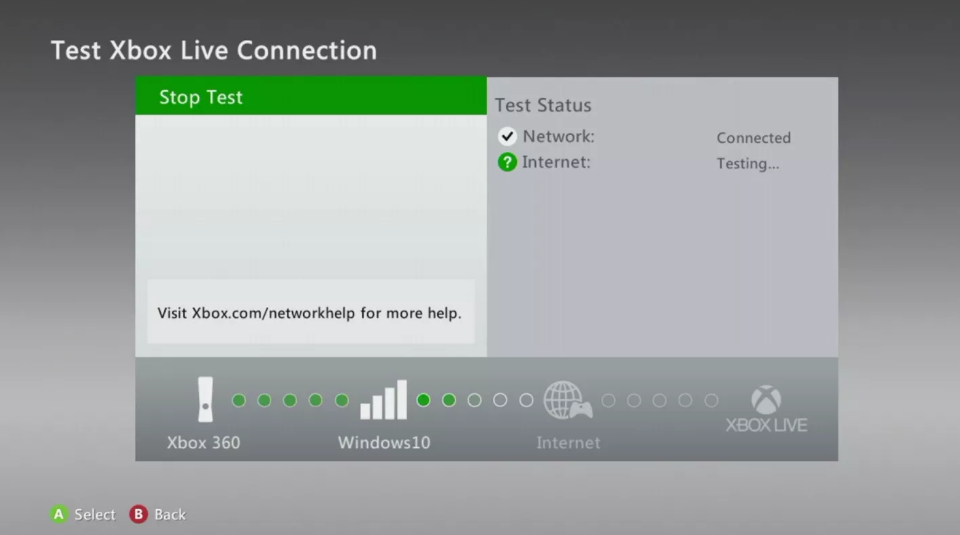

![מנהל התקן בקר Xbox 360 עבור Windows 10 [הורד ועדכן]](/f/4a51453a30f9aa23586bec32bd5f7981.jpg?width=300&height=460)